Trình duyệt của Microsoft rất nhanh và có nhiều tính năng cũng như tùy chọn hơn Chrome. Dưới đây là cách điều chỉnh một số cài đặt mặc định giúp Edge an toàn hơn nữa.
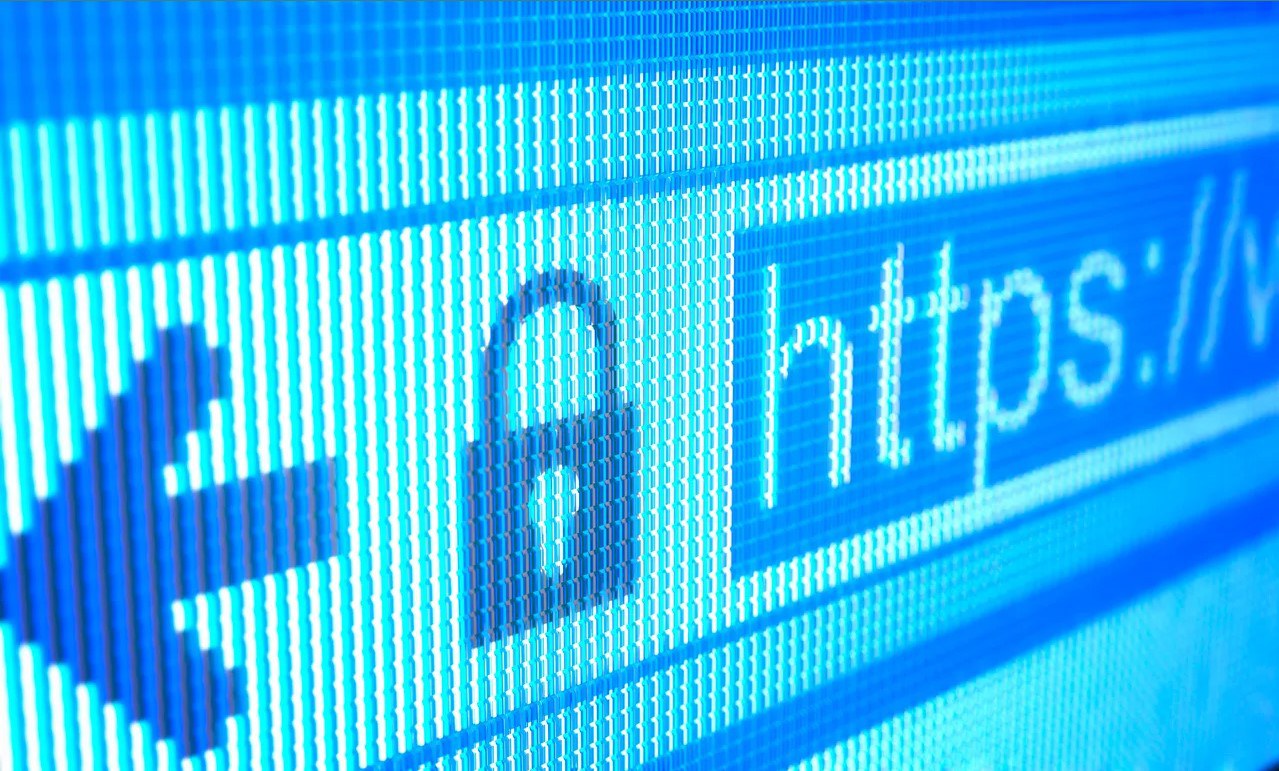
Nếu bạn nói với tôi rằng một ngày nào đó tôi sẽ cài đặt và sử dụng trình duyệt web do Microsoft sản xuất trên Linux, tôi đã nghĩ bạn sẽ rất khó chịu. Tôi không nói Edge đã trở thành trình duyệt mặc định của tôi (tiêu đề đó vẫn thuộc về Opera ) nhưng sau khi sử dụng Edge một thời gian trên Linux , tôi chắc chắn có thể hiểu tại sao nó nhanh chóng trở thành một lựa chọn phổ biến như vậy.
Nó dựa trên Chrome nhưng cung cấp nhiều tính năng và tùy chọn hơn Chrome. Nó khá nhanh và quan trọng hơn nó có thể được đảm bảo an toàn hơn nhiều so với trình duyệt của Google.
Tuy nhiên, theo mặc định, một số cài đặt đó không được bật hoặc được đặt thành các tùy chọn kém an toàn hơn. May mắn thay, những cài đặt đó có thể dễ dàng thay đổi.
Nếu mở cửa sổ Cài đặt Microsoft Edge, bạn sẽ không tìm thấy phần Bảo mật vì các cài đặt này được bao gồm trong phần Quyền riêng tư, Tìm kiếm và Dịch vụ. Nhưng bạn thay đổi cài đặt nào? Có 5 cài đặt bảo mật tôi khuyên bạn nên xem xét.
Mục lục bài viết
1. Vô hiệu hóa lưu phương thức thanh toán
Mặc dù việc lưu phương thức thanh toán của bạn trong trình duyệt web rất thuận tiện nhưng đó không phải là điều tôi khuyên bạn nên thực hiện. Vì mục đích đó, tôi luôn vô hiệu hóa việc lưu các phương thức thanh toán. Vấn đề là việc vô hiệu hóa tính năng lưu phương thức thanh toán bị ẩn trong Edge. Ngoài ra, tùy thuộc vào hệ điều hành của bạn, việc lưu thông tin thanh toán sẽ khác nhau. Ví dụ: khi tôi cài đặt Edge trên Linux, tùy chọn này đã được bật. (Tính năng này cũng được bật trên Windows 11.) Tuy nhiên, trên MacOS, không chỉ tùy chọn này bị tắt mà còn có một tùy chọn bổ sung cho Tự động lưu thông tin thanh toán (được tắt theo mặc định). Dù bạn sử dụng hệ điều hành nào, bạn nên đảm bảo rằng Lưu phương thức thanh toán và Lưu thông tin thanh toán đã bị tắt.
Bây giờ, bạn có thể nghĩ rằng cài đặt này sẽ được tìm thấy trong Cài đặt nhưng thực tế không phải vậy. Thay vào đó, việc vô hiệu hóa các phương thức thanh toán được xử lý trong Microsoft Wallet. Để mở Ví, hãy nhấp vào biểu tượng ví nhỏ ở thanh bên trái. Nếu bạn không thấy biểu tượng đó, hãy mở Cài đặt và tìm kiếm ví. Khi bạn làm điều đó, Ví sẽ mở trong trình duyệt và bạn có thể nhấp ngay vào Cài đặt rồi tắt tùy chọn Lưu và điền thông tin thanh toán.
Tôi cũng khuyên bạn nên tắt một tùy chọn khác liên quan đến phương thức thanh toán. Mở Cài đặt cạnh (bằng cách nhấp vào biểu tượng bánh răng trong thanh bên) và nhập thanh toán vào thanh tìm kiếm. Bạn sẽ thấy, trong phần Bảo mật, danh sách Cho phép các trang web kiểm tra xem bạn đã lưu phương thức thanh toán hay chưa. Nhấp vào thanh trượt bật/tắt cho đến khi nó ở vị trí tắt.
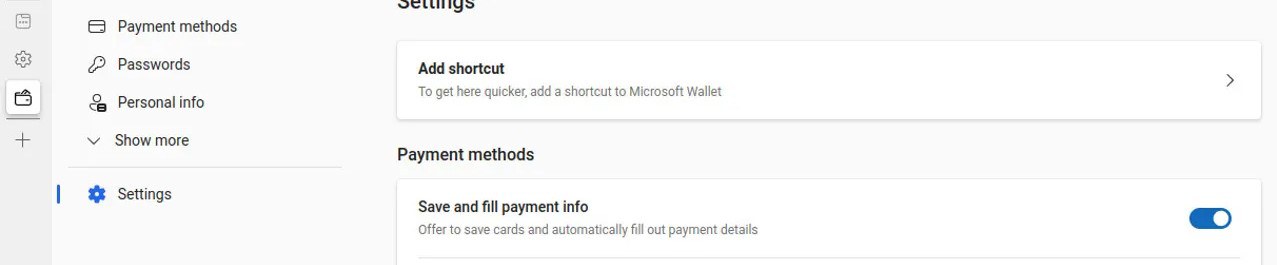
Để bật tính năng này, hãy mở Bảo mật và đi tới Quyền riêng tư, tìm kiếm và dịch vụ và định vị Chặn các ứng dụng có thể không mong muốn trong Bảo mật. Nhấp vào thanh trượt bật/tắt cho đến khi nó ở vị trí bật.
2. Không lưu mật khẩu
Hầu hết các trình duyệt đều có trình quản lý mật khẩu tích hợp và tôi khuyên bạn không nên sử dụng chúng . Tại sao? Bởi vì trình quản lý mật khẩu chuyên dụng sẽ an toàn hơn gấp nhiều lần so với một tính năng trong trình duyệt. Trình quản lý mật khẩu được xây dựng cho một mục đích là giữ mật khẩu của bạn an toàn.
Với mọi trình duyệt web tôi sử dụng, tôi đều tắt tính năng lưu mật khẩu (nếu có thể). May mắn thay, điều đó có thể thực hiện được với Microsoft Edge và tôi thực sự khuyên bạn nên làm điều này vào lần đầu tiên mở trình duyệt.
Để tắt tính năng lưu mật khẩu, hãy quay lại Microsoft Wallet, nhấp vào Cài đặt và tìm phần Mật khẩu. Nhấp vào thanh trượt bật/tắt cho đến khi nó ở vị trí tắt và trình duyệt của bạn sẽ không bao giờ hỏi bạn có muốn lưu lại mật khẩu hay không. Khi bạn đã hoàn tất việc đó, hãy tải xuống và cài đặt trình quản lý mật khẩu uy tín .

Một cài đặt khác mà tôi thực sự khuyên bạn nên kích hoạt là tự động xóa cookie và dữ liệu trang web khác. Nếu bạn cho phép lưu cookie, chúng có thể bị lợi dụng để chống lại bạn theo nhiều cách. Các công ty không chỉ có thể thu thập dữ liệu về bạn mà kẻ xấu có thể sử dụng những cookie đã lưu đó cho bất kỳ mục đích bất chính nào. Và bởi vì chúng ta thực sự không nhớ xóa cookie và dữ liệu trang web, tại sao không cho phép Edge tự động xóa chúng khi bạn đóng trình duyệt?
Để làm điều đó, hãy đi tới Cài đặt > Quyền riêng tư > Chọn nội dung cần xóa mỗi khi bạn đóng trình duyệt. Trong cửa sổ kết quả, hãy nhấp vào thanh trượt bật/tắt cho Cookies và dữ liệu trang web khác cho đến khi nó ở vị trí bật. Bạn cũng có thể thêm các trang web để tính năng này bỏ qua nếu bạn biết một trang web phụ thuộc vào các cookie đó để hoạt động bình thường.
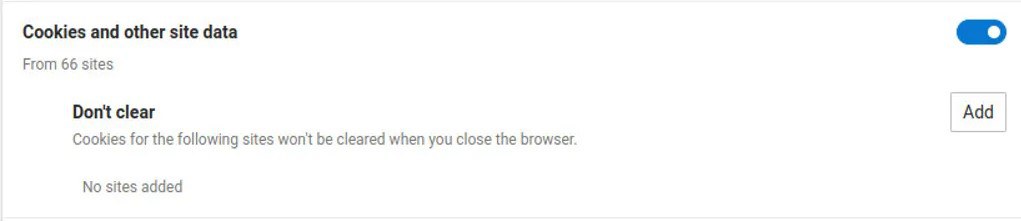
4. Tạo hồ sơ
Nếu bạn sử dụng Microsoft Edge cho cả mục đích kinh doanh và cá nhân, tôi thực sự khuyên bạn nên tạo hồ sơ riêng cho từng mục đích và đảm bảo chuyển đổi giữa chúng nếu cần. Khi bạn thực hiện việc này, thông tin cho từng hồ sơ sẽ được bảo vệ khỏi các hồ sơ khác, do đó không có hiện tượng trao đổi chéo dữ liệu. Làm điều này và bạn có thể chắc chắn rằng những thông tin nhạy cảm hơn từ nơi làm việc sẽ không vô tình bị “sử dụng” khi truy cập các mạng xã hội hoặc các trang web khác có thể sử dụng thông tin từ nơi làm việc của bạn theo cách mà ban quản lý có thể không hài lòng.
Để tạo hồ sơ mới, hãy đi tới Cài đặt > Hồ sơ và nhấp vào nút Thêm hồ sơ ở góc trên cùng bên phải. Đi qua trình hướng dẫn để hoàn tất quy trình và nhớ chuyển sang đúng cấu hình khi bạn cần.
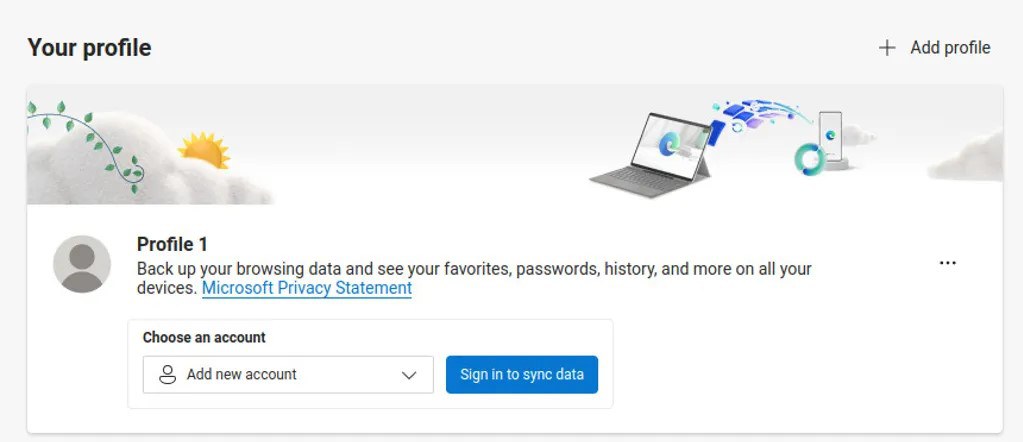
5. Tắt cá nhân hóa và quảng cáo
Trừ khi bạn có lý do để cho phép Microsoft lưu hoạt động duyệt web của bạn (bao gồm lịch sử, cách sử dụng, mục yêu thích, nội dung web, v.v.), bạn chắc chắn nên tắt tính năng này. Tùy chọn này được sử dụng để tạo hồ sơ cho bạn để các quảng cáo được nhắm mục tiêu có thể được hiển thị trong trình duyệt. Nếu kẻ xấu đánh cắp thông tin này, họ có thể sử dụng nó để chống lại bạn.
Để tắt tính năng này, hãy đi tới Cài đặt > Quyền riêng tư > Cá nhân hóa & Quảng cáo. Nhấp vào thanh trượt bật/tắt cho đến khi nó ở vị trí tắt.

Sau khi xử lý xong năm cài đặt này, bạn sẽ thấy Microsoft Edge là trình duyệt web an toàn hơn nhiều.
Những mẫu Microsoft Surface đáng mua nhất trong năm 2024.
Dịch vụ sửa chữa Surface uy tín, lấy ngay tại Hà Nội, HCM, Đà Nẵng.


